Eri puhelimilla on erilaiset asetukset. valmistajasta ja palveluntarjoajasta riippuen. Pääsy APN -asetuksiin vaihtelee laitteiden välillä. Melko usein puhelimien APN -asetukset on lukittu tai harmaa.
Toisin sanoen näitä asetuksia on mahdotonta muokata. Ymmärräkaamme APN -asetukset ennen kuin sukellamme lisää aiheeseen.
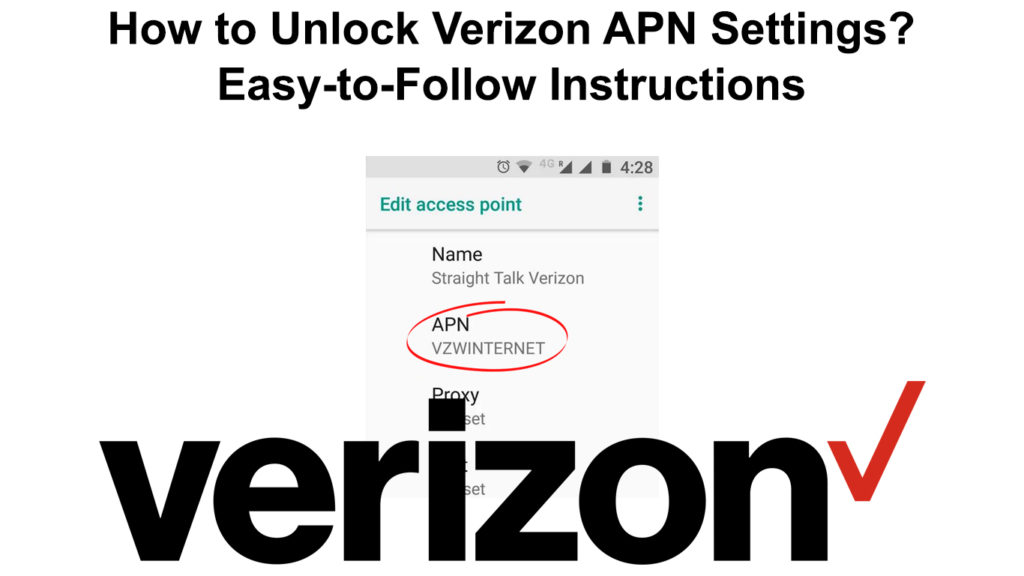
Mitkä ovat APN -asetukset?
APN -niminen tukiaseman nimi sisältää kokoelman erilaisia tietoja, jotka viestintälaitteesi on muodostettava yhteys mobiilitietoihin.
Verkkopalveluntarjoajan on jaettava APN -määritysasetukset, yksityiskohdat ja viestit, kun asetetaan uusi SIM -kortti laitteeseen tai uuden laitteen kokoonpanon aikana. Näitä toimitettuja asetuksia pidetään oletusasetuksina. Useimmissa tapauksissa niitä voidaan muuttaa. Voit palauttaa ne vain oletusarvoon.
Verizon on tyypillinen langaton viestintäväline, jota käytetään Yhdysvalloissa; Se tarjoaa pääasiassa telepalveluita asiakkaille. Verizon APN -asetuksia käytetään yleisesti vankan 3G- ja 4G -Internet -yhteyden tarjoamiseen.
APN -asetusten muokkaaminen on helppoa, kun verkkopalveluntarjoajat ovat antaneet koodit. Et kuitenkaan voi tehdä mitään, jos Verizon -laite on lukittu, APN -asetus on passiivinen, etkä voi tehdä mitään muutoksia manuaalisesti.
Lukitut APN -asetukset Verizonissa
APN: tä pidetään passiivisena tai lukittuna, jos se näyttää harmaalta. Se tarkoittaa, että käyttäjä ei voi muuttaa sitä.
APN: n palauttaminen oletusasetuksiin saattaa kuitenkin antaa sinun muokata APN -asetuksia. APN -asetusten palauttaminen tarkoittaa asetusten palauttamista palveluntarjoajien määrittelemään alkuperäiseen tilaan.
Yleensä tämä voidaan tiivistää kahteen päävaiheeseen:
- Nollaa tukiaseman nimen asetukset
- Määritä tukiaseman nimi asetukset manuaalisesti.
APN -asetusten palauttaminen oletusarvoon
APN -asetusten palauttaminen oletusasetukseen antaa sinulle mahdollisuuden ratkaista solutiedon liitettävyyteen liittyvä ongelma. Se ei muuta mitään muita laitteen asetuksia.
APN -asetusten nollausprosessi on erilainen iOS- ja Android -laitteissa.
Nollaa Android -asetukset
Android -laitteille harkitse seuraavia vaiheita:
- Avaa laitteen asetukset
- Siirry verkkovaihtoehtoon ja avoimen tukiaseman nimiin
- Napauta Reset -oletusvaihtoehto oikeassa kulmassa olevassa valikkokuvakkeen.
APN -asetusten palauttaminen Android -laitteella
Nollaa iOS -asetukset
Tarkastele iPhone -laitetta seuraavia vaiheita:
- Avaa laitteen asetukset.
- Siirry matkapuhelinvaihtoehtoon ja avaa solujen tietoverkko (tai mobiili tietoverkko vanhemmilla laitteilla)
- Napsauta asetettuja vaihtoehtoja nollausasetukset.
Kuinka palauttaa APN -asetukset iOS -laitteessa
APN -asetusten lisääminen
Toinen vaihe asetusten palauttamisen jälkeen lisää APN -asetuksia.
Asetusten palauttamisen jälkeen palveluntarjoajan määrittelemät oletusasetukset palauttavat laitteellasi. Myös APN -asetusten muokkausvaihtoehto korjataan tai aktivoidaan. Käyttäjä voi tehdä APN -asetusten minkä tahansa muutoksen manuaalisesti.
On suositeltavaa lisätä APN -kokoonpano manuaalisesti tarjoamalla kaikki kentät ja palveluntarjoajan tiedot. Syötetyt tiedot päivitetään tai tallennetaan automaattisesti.
On syytä muistaa päivittää laite ennen muutoksia APN -asetuksiin; Tämä johtuu siitä, että jos APN: ssä tehdään muutoksia ennen laitteen päivittämistä, muutokset palautetaan takaisin oletusasetuksiin.
Lisää APN -asetukset Android -laitteen avulla
Kuten APN: n nollaamiseen liittyvien vaiheet, noudata alla olevia vaiheita APN -asetusten manuaalista muutosta varten.
- Avaa laitteen asetukset, siirry läpi ja avaa mobiiliverkkovaihtoehdot.
- Avaa matkapuhelinverkosta Access Point -nimet -vaihtoehto
- Napsauta uutta APN: tä
- Päivitä seuraavat tiedot asetuksista: Nimi, APN (portti, välityspalvelin, palvelin, käyttäjänimi, MMSC, MMS Proxy) Aseta tyhjäksi tai ei asetettu vaihtoehto. MMS -portti on oletuksena 80, Pap -protokollan todennustyyppi IPv4/IPv6. Huomaa, että Verizons APN on oletuksena Vzwinternet, kun nimi on Verizon Internet.
Viimeinen vaihe on tallentaa muutokset ja käynnistää laite uudelleen muutoksiin.
Kuinka lisätä/muokata APN -asetuksia (Android -laitteet)
Lisää APN -asetukset iOS -laitteen avulla
Jos haluat muuttaa tai lisätä/muokata APN -asetuksia iOS: ssä , noudata näitä vaiheita:
- Avaa asetukset
- Valitse soluvaihtoehto ja varmista, että solutiedot on kytketty päälle.
- Valitse Cellular Data Network -vaihtoehto.
- Päivitä seuraavat yksityiskohdat: APN -nimi, käyttäjänimi, salasana, MMSC, MMS Proxy, MMS -viestikoko, MMS UA Prof Link. Huomaa, että APN on oletuksena Vzwinternet.
Tallenna muutokset ja käynnistä laite uudelleen käyttämään uusia APN -asetuksia.
Vianmääritys - muutokset eivät ole tehokkaita
Mitä tapahtuu, jos sovelletut muutokset eivät ole käytännöllisiä, mikä tarkoittaa, että solutietoja ei voida käyttää?
Jos olet kokeillut yllä olevia ehdotuksia ja puhelimesi ei salli sinun käyttää matkapuhelintietoja tai lähettää tekstiä eikä näytä datasignaalia, se tarkoittaa, että laite ei vastaa Verizon -langattoman verkon kanssa, tai sinulla voi olla viallinen SIM kortti. Viallinen SIM -kortti estää mobiilitietojen käytön, ja sinun on korvattava se.
Muutokset saattavat ratkaista ongelman osittain. Voit esimerkiksi käyttää joitain palveluita, kuten puheluiden soittamista ja tekstien lähettämistä, mutta et voi muodostaa yhteyttä Internetiin . Tämä tarkoittaa, että SIM -korttisi on kunnossa, ja ongelma voi olla laitteiden yhteensopivuus langattoman verkon kanssa.
Siihen voi vaikuttaa tapa määritellä manuaaliset APN -asetukset. On välttämätöntä tarkistaa APN-asetukset ja varmistaa, ettei ole virheitä tai tarpeetonta merkkiä (tarpeettomia pilkuja tai tiloja).
Yllä olevat suositukset ovat sopivin ja sovellettavin. Jos ne kaikki epäonnistuvat, suosittelemme, että otat yhteyttä Verizon -asiakastukeen auttaaksesi asetusten oikeaa kokoonpanoa.
